ShellExperienceHost.exe 또는 Windows 셸 경험 호스트
Windows 11 또는 Windows 10 의 ShellExperienceHost.exe 는 무엇입니까 ? 작업 관리자(Task Manager) 에서 프로세스를 보았을 수 있으며 때로는 높은 CPU 또는 리소스를 소비할 수도 있습니다. 이 프로세스는 Windows Shell Experience Host 이며 Microsoft Windows 운영 체제(Microsoft Windows Operating System) 의 일부입니다 .
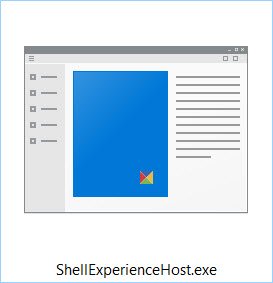
ShellExperienceHost.exe 란 무엇입니까?
Shellexperiencehost.exe 는 일반적으로 다음 위치에 있습니다.
C:\Windows\SystemApps\ShellExperienceHost_cw5n1h2txyewy
이 프로세스는 기본 제공 유니버설 앱 과 관련이 있으며 (Universal Apps)Windows Shell 과의 통합을 제공합니다 .
위에서 언급한 폴더에 있으면 악성코드가 아닙니다. 다른 폴더에 있는 경우 파일을 마우스 오른쪽 버튼으로 클릭하고 속성(Properties) 을 확인해야 합니다 . Microsoft Windows OS 파일 이어야 합니다. 여러 안티바이러스로 검사할 수도 있습니다.
사용 중인 리소스 수를 보려면 작업 표시줄을 마우스 오른쪽 버튼으로 클릭하고 작업 관리자(Task Manager) 를 선택할 수 있습니다. 이제 작업 관리자(Task Manager) 에서 이 프로세스를 검색하고 사용 중인 리소스를 확인합니다.
ShellExperienceHost.exe가 충돌하거나 높은 CPU 를 사용합니다.(CPU)
Shellexperiencehost.exe 가 높은 메모리, CPU 또는 리소스를 사용하고 있는 경우 이러한 제안이 도움이 되는지 확인할 수 있습니다 .(Shellexperiencehost.exe)
1] 업데이트 확인
Windows 10용 최신 Windows 업데이트(Windows Updates) 를 설치했는지 확인하십시오 .
2] 시스템 파일 검사기 실행
시스템 파일 검사기 를 실행 하고 확인하십시오.
3] 시스템 유지 관리 문제 해결사 실행(Run System Maintenance Troubleshooter)
내장된 시스템 유지 관리 문제 해결사 를 실행 하고 도움이 되는지 확인하십시오.
4] 클린 부팅 상태(Clean Boot State) 에서 문제 해결(Troubleshoot)
컴퓨터를 클린 부팅 상태(Clean Boot State) 로 부팅하고 범인을 식별해 보십시오.
5] 개인화 설정 조정
설정 > 개인 설정 > 색상 > 내 배경에서 자동으로 강조 색상 선택 끄기를(Turn off Automatically pick an accent color from my background) 엽니 다.
또한 시작 등의 색상 표시(Show color on Start, etc) 및 시작 등 투명 설정(Make Start, etc transparent settings) 을 끕니다 .
이것이 당신을 위해 작동하는지 확인하십시오. 이것이 도움이 되지 않으면 이 3가지 설정을 되돌릴 수 있습니다.
이것은 시스템 프로세스이므로 비활성화할 수 없습니다.(Since this is a system process you can not disable it.)
높은 리소스를 사용하는 프로세스에 대한 게시물:(Posts about processes using high resources:)
- WMI 공급자 호스트 높은 CPU 사용량 문제(WMI Provider Host High CPU Usage issues)
- Explorer.exe 높은 메모리 및 CPU 사용량(Explorer.exe High Memory & CPU usage)
- 스풀러 하위 시스템 앱 높은 CPU 사용량(Spooler SubSystem app high CPU usage)
- Windows 모듈 설치 프로그램 작업자 높은 CPU 및 디스크 사용량(Windows Modules Installer Worker High CPU & Disk Usage)
- 높은 CPU를 사용하는 Windows Driver Foundation(Windows Driver Foundation using high CPU)
- 데스크탑 창 관리자 dwm.exe는 높은 CPU를 사용합니다.(Desktop Window Manager dwm.exe consumes high CPU)
- iTunes 높은 CPU 사용량 수정(Fix iTunes High CPU usage)
- Wuauserv 높은 CPU 사용량(Wuauserv high CPU usage)
- OneDrive 높은 CPU 사용량 문제 .
Related posts
셸 인프라 호스트 프로세스란 무엇이며 안전한가요?
Service Host : 진단 Policy Service 100 % Disk Usage Windows 10
Windows Tasks or Service Host Windows 10에서는 Host Process Host Process 란 무엇입니까?
Fix File Picker UI Host PickerHost.exe은 Windows 11/10에서 응답하지 않습니다
Fix Host Process Windows Services가 작업을 중지했습니다
Windows 10의 splwow64.exe 프로세스 란 무엇이며 비활성화 할 수 있습니까?
동기화 설정을 위한 호스트 프로세스 수정
Fix High CPU Usage XboxStat.exe Windows 10에서
Windows 10에서 MoUSO 핵심 작업자 프로세스 수정
Service Host SysMain 원인 High CPU and Memory usage
SMSS.exe Process Windows 10는 무엇입니까? High CPU usage 표시?
Windows 10에서는 CompatTelRunner.exe 란 무엇입니까? 내가 그것을 비활성화 할 수 있습니까?
Windows 10에 SysInternals Process Explorer tool을 사용하는 방법
Windows 10 Sihost.exe은 무엇입니까? 그것이 바이러스인지 아는 방법은 무엇입니까?
IgfxEM.exe process Windows 10에서 본 IgfxEM.exe process은 무엇입니까?
Identity_Helper.exe process Windows 10 Task Manager Identity_Helper.exe process 란 무엇입니까?
Fix LSAISO process Windows 10에서 높은 CPU usage
File type or Process Exclusion Windows Security에 File type or Process Exclusion를 추가하는 방법
FIX : Windows Driver Foundation 사용 하이 CPU
Desktop Window Manager는 작동이 중지 및 Windows 10에 폐쇄되었다
